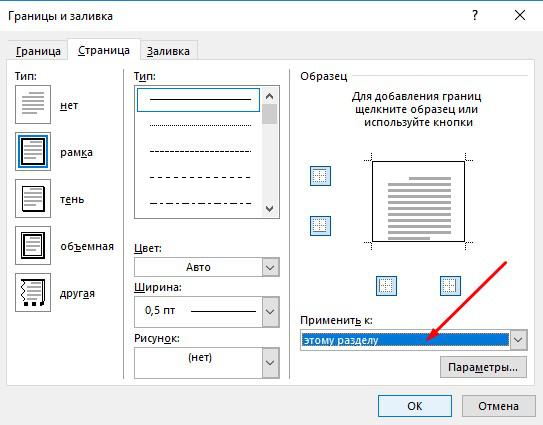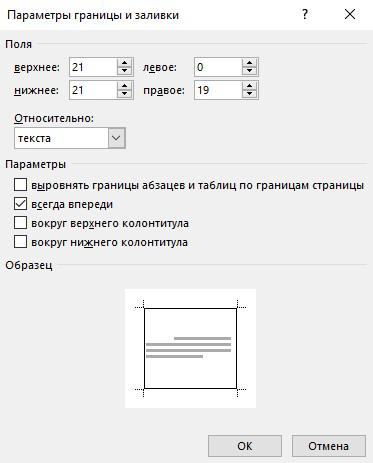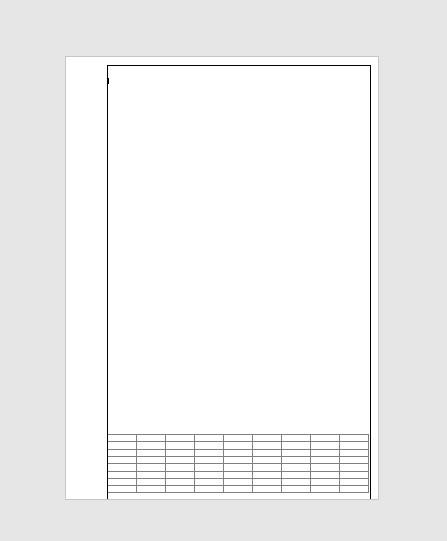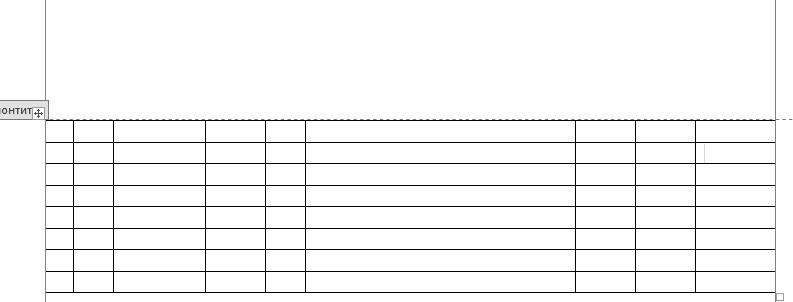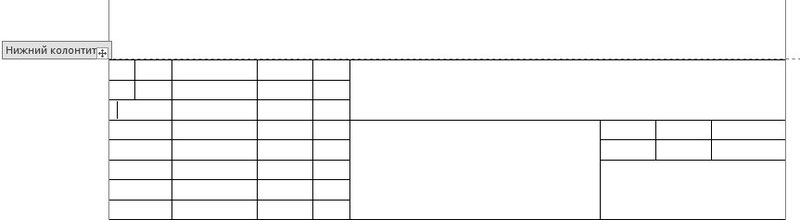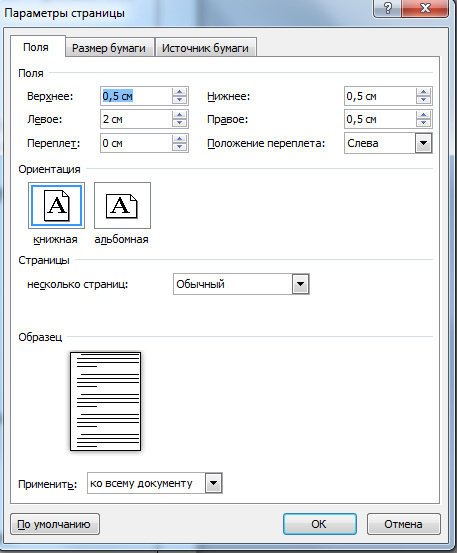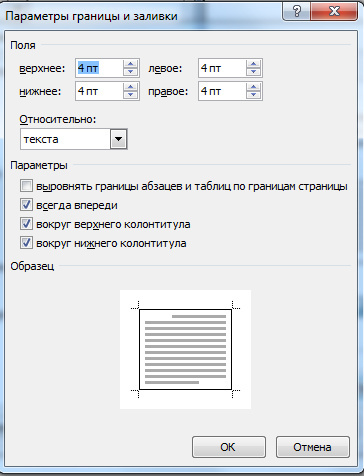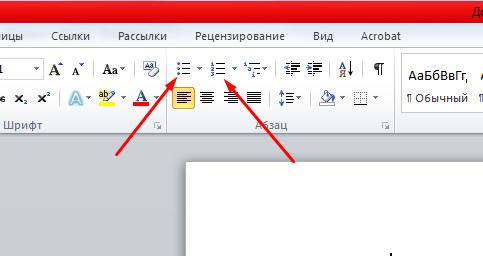Содержание:
- Как оформлять рамки в дипломной работе по ГОСТу
- Рамки для дипломной работы образец оформления текста
- Образец рамки заглавного листа дипломной работы
- Образец основой части рамки дипломной работы
- Скачать рамки для оформления дипломных работ
- Скачать дипломной работу с рамками
- Учебник по написанию и оформлению дипломной работы
Дипломные работы оцениваются по двум основным критериям: содержание и оформление, студенты считают, что главное — это содержание, но преподаватели как раз снижают баллы за неточности в оформлении, чтобы такого не произошло, лучше сразу соблюсти все формальные требования.
Общие параметры оформления дипломной работы регулируется ГОСТом, который распространяется на всю текстовую документацию диплома.
Использование рамок — это, увы, острая необходимость в дипломной работе для многих технических факультетов, которые столкнулись с оформление работы в которой нужны рамки.
Как оформлять рамки в дипломной работе по ГОСТу
Многие интернет-источники ссылаются на ГОСТ 2.301-68, который является частью комплекса ЕСКД (Унифицированная система проектной документации). Предположительно, он указывает размер рамок, нарисованных на листах формата А4.
Этот стандарт регулирует прежде всего те случаи, когда вы используете нестандартную бумагу. Затем необходимо воспроизвести размеры листа А4 (210 × 297 мм), очерчивая границы чертежа. То же относится и к оформлению чертежей и расчетов на бумаге любых других форматов (A0, 01, A2 и A3).
Речь идет о ГОСТ 2.104-68.
Есть два способа привести рамки в дипломной работе в соответствие с ГОСТом:
- Скачать готовый шаблон и вставьте его в свою работу;
- Сделайте рамку в Word самому.
В зависимости от вашего желания и количества свободного времени, вы можете сделать рамку самостоятельно, с нуля, или обратиться к готовым примерам и образцам, доступным для бесплатного скачивания. Давайте попробуем сделать рамку для дипломной работы самостоятельно, я ниже сделала инструкцию.
Делаем разделы:
Мы разбиваем нашу работу на разделы, используя функцию «разрыв страницы». Это необходимо для того, чтобы иметь различные штампы на заголовок и основное содержание (как это предусмотрено ГОСТом) или иметь штамп исключительно в основной части произведения.
- Word 2010: раздел «Макет страницы»> раскрывающийся список «Разрывы»> функция «Следующая страница».
- Word 2016: раздел «Макет»> раскрывающийся список «Разрывы»> функция «Следующая страница».
Редактируем нижний колонтитул:
В тех разделах, где нам не нужен штамп или где нам нужен другой штамп, мы отключаем функцию заголовка «Как в предыдущем разделе».
В Word 2010 и 2016 это делается так же:
- Перейти на вкладку «Вставка»;
- Мы открываем выпадающий список «Нижний колонтитул» и переходим к «Изменить нижний колонтитул»;
- Выключите ненужную функцию.
Настраиваем поля:
- Word 2010: макет страницы> поля> пользовательские поля
- Word 2016: Макет> Поля> Пользовательские поля
- Далее делаем отступ от краев листа по ГОСТу: сверху, снизу и справа — 5 мм, слева — 20.
Для этого нам нужно установить следующие настройки:
- Верх 1,4 см;
- Слева: 2,9;
- Ниже 0,6;
- Правильно 1.3.
Вы должны иметь следующее:
Добавляем границы в виде рамки:
- Word 2010: раздел «Макет страницы»> функция «Границы страницы»> тип: «Граница», применяется к: «Этот раздел». ОК, не нажимайте пока!
- Word 2016: раздел «Дизайн»> функция «Границы страницы»> тип: «Граница», применяется к: «Этот раздел».
После первоначальной настройки границ вы не нажимаете «ОК», а переходите в окно настроек, щелкая соответствующую кнопку в списке «Применить к».
В Word 2016 мы представляем параметры границы в следующем виде:
Добавляем штамп («заголовок»):
Дважды щелкните внизу страницы и войдите в редактор нижнего колонтитула;
Измените расстояние от нижнего края до нижнего колонтитула от стандартного (1,25 см) до нуля;
Перейдите на вкладку «Вставка» и добавьте таблицу 9×8;
Переносим и выравниваем штамп:
- Выберите все ячейки (если вы уже покинули редактор нижнего колонтитула, просто дважды щелкните по нижнему краю листа);
- Перейдите на вкладку «Макет» в Word 2010 или в «Работа с таблицами»> «Макет» в Word 2016;
- Установите высоту ячейки до 0,5 см;
После этого по очереди выберите все столбцы и присвойте им следующие значения ширины (см): 0,7 — 1 — 2,3 — 1,5 — 1 — 6,77 — 1,5 — 1,5 — 2.
Теперь наша марка должна выглядеть так:
Оставаясь на той же вкладке «Работа с таблицами», выберите инструмент «Ластик»:
И теперь мы объединяем некоторые ячейки, убирая границы, которые нам не нужны. Лучше убрать отдельные линии, и желательно в первую очередь горизонтальные. Тогда все гарантированно сработает как надо.
Таким образом, мы должны привести штамп к следующему состоянию:
Заполняем рамку:
Вы должны получить что-то вроде этого:
Рамки для дипломной работы образец оформления текста
Образец рамки заглавного листа дипломной работы
Образец основой части рамки дипломной работы
Скачать рамки для оформления дипломных работ
- Скачать рамки для дипломной работы
Скачать дипломной работу с рамками
- Скачать дипломную работу с рамками
Учебник по написанию и оформлению дипломной работы
- Что такое дипломная работа
- Как правильно оформить дипломную работу
- Как написать дипломную работу самостоятельно
- Цели и задачи исследования в дипломной работе
- Объект и предмет исследования в дипломной работе
- Гипотеза в дипломной работе
- Проблема исследования в дипломной работе
- Вопросы исследования в дипломной работе
- Методы исследования в дипломной работе
- Методические указания по выполнению дипломной работы
- Обзор литературы в дипломной работе
- Объем дипломной работы
- Структура дипломной работы
- Оформление аннотации к дипломной работе
- Оформление титульного листа дипломной работы
- Как написать актуальность дипломной работы
- Аналитическая часть дипломной работы
- Экономическая часть дипломной работы
- Написание технологической части дипломной работы
- Как написать заключение к дипломной работе
- Как проверить диплом на антиплагиат
- Как написать и оформить список литературы дипломной работы
- Оформление заголовков в дипломной работе
- Как оформлять ссылки на литературу в дипломной работе
- Ссылки в дипломной работе: примеры и образцы
- Как написать и оформить рецензию на дипломную работу
- Как оформлять списки в дипломе
- Как оформить список сокращений в дипломе
- Как правильно оформлять формулы в дипломе
- Как правильно оформить цитаты в дипломной работе
- Как правильно оформлять рисунки в дипломной работе
- Оформление схем в дипломной работе
- Пример оформления таблиц в дипломной работе
- Как заполнить дневник преддипломной практики
- Как сшить дипломную работу
- Оформление титульного листа презентации к дипломной работе
- Оформление презентации к дипломной работе
- Апробация дипломной работы
- Отзыв на дипломную работу
- Нормоконтроль дипломной работы
- Акт внедрения результатов дипломной работы
Рамка для дипломной работы
Дипломные и курсовые проекты оцениваются по двум основным критериям: содержание и оформление. И хотя студенты традиционно считают, что главное – это содержание, на защите диплома случается, что некоторым отличным работам снижают баллы за неточности в оформлении. Чтобы такого не случилось, лучше сразу соблюсти все формальные требования.
Общие параметры оформления дипломной работы регулируется ГОСТом 7.32-2001, который распространяется на всю текстовую документацию научно-исследовательских работ.
По какому ГОСТу делать рамки
В инженерных и технических ВУЗах в оформлении дипломных работ требуется использовать рамки. Стандарты рамок регламентируются отдельным документом. Это ГОСТ 2.301-68 «Форматы», один из многих в своде ГОСТов ЕСКД – единой системы конструкторской документации. Размеры рамок указаны в таблице 1 данного ГОСТа:
Соответственно ГОСТу, на листе формата А-4 рамка должна составлять 210х297 мм. Отступы от края листа при таком размере будут равны:
Слева – 20 мм
Справа, сверху, снизу – 5 мм.
Шаблоны рамок в текстовом документе бывают следующих типов:



Такие стандарты рамок используются при оформлении титульного листа, пояснительных записок, чертежей, таблиц и графических документов в научных проектах.
Как заполнять штампы рамок
В левом нижнем углу рамки есть табличка – штамп, поля которого заполняются также в соответствии с ГОСТ, подробные сведения вносятся на первой странице документа. На второй и последующей страницах штамп заполняется в упрощенной форме.
Штамп на первой (титульной) странице документа:
Штамп на второй и последующих страницах:
В поля штампов вносятся следующие сведения о научной работе (цифры соответствуют рисункам выше):
- — наименование изделия (в соответствии с ГОСТ 2.107-68);
- – обозначение документа;
- – литера, присвоенная документу (ГОСТ 2.103-68);
- – порядковый номер листа (если в документе 1 лист, поле не заполняется);
- – общее количество листов документа;
- – кафедра, где проходит обучение студент;
- – характер работы;
- – фамилии лиц, заверяющих документ;
- – подписи лиц, фамилии которых указаны в поле 11;
- – дату подписания документа;
Поля 14-19 в учебной работе заполнять не обязательно.
Пример оформления штампа титульного листа чертежной работы в дипломе, приведенный на сайте казанского ВУЗа:
Готовые для скачивания комплекты рамок в формате WORD
Рамки можно изготовить вручную в редакторе Word или скачать готовые шаблоны в интернете.
Чтобы не искать рамки на сторонних ресурсах, которые могут оказаться небезопасными, вы можете скачать готовые комплекты рамок здесь в виде архиве ZIP или отдельный файлы необходимых рамок.
Формат рамок – А4, все параметры соответствуют ГОСТу.
В комплекте вы найдете:
Лист А4 с рамкой — List_A4_s_ramkoj.docx
лист А4 с рамкой и большим штампом для первой страницы — List_A4_s_ramkoj_bolshim_shtampom.docx
лист А4 с рамкой и малым штампом для последующих страниц — List_A4_s_ramkoj_malym_shtampom.docx
лист А4 с рамкой и ячейкой для номера страницы — List_A4_ramkoj_jachejkoj_dlja_nomerov_stranic.docx
Штампы рамок вы можете заполнять в редакторе Word соответственно требованиям вашего ВУЗа. Для добавления рамок в свою работу надо скопировать всё содержимое страницы шаблона и вставить в новую страницу открытого документа.
Лист с рамкой для дипломной работы в табличном формате EXCEL — Ramka-dlja-diploma-v-excel.xlsx (Администрация сайта благодарит Анастасию Казарову за предоставленные рамки)
Альтернативный способ создания рамок — создание шаблонов
Есть еще более удобный способ создания рамок. Вы можете установить на базовый пакет программы Майкрософт Ворд дополнительный шаблон, позволяющий вставлять в любой создаваемый документ необходимый тип рамки.
Скачать архив с шаблоном можно тут — shablon_gost.zip
Чтобы установить шаблон опцию
- Откройте в архиве папку Forms A4 и извлеките оттуда одноименный файл с расширением «.dot».
- Затем находите на своем компьютере папку Program Files, где собран установочный пакет программ, в ней заходите в папку Microsoft Office > Office 14 (могут быть другие цифры) > Startup.
- В эту папку надо перетащить указанный файл Forms A4 – и шаблон установлен.
Для работы с рамками открываете новый документ Word, сверху выйдет предупреждение системы безопасности – нажимаете кнопку «включить содержимое макросов». Наверху справа в панели инструментов появится новый пункт «Надстройки», в котором вы увидите разные шаблоны рамок. Выбирайте необходимую и приступайте к заполнению.
Добавить комментарий
Мало кто имеет представление о том, как правильно сделать рамку для диплома или курсовой. Ровно до того момента, как эта рамка не понадобится. Чтобы вы не тратили кучу времени на поиски нужной информации, приводим в этой статье подробный гайд по созданию рамки для дипломной работы в Word.
Подписывайтесь на наш канал в телеграме и получайте полезную рассылку. Мы не посоветуем плохого для студента: только актуальная информация, лайфхаки и скидки!
Рамка для диплома: кому она нужна
Не существует такого понятия, как «рамка в Ворде по госту для диплома». Да, вы не найдете обязательного требования о рамке в государственном стандарте, определяющем правила оформления выпускных студенческих работ.
Все зависит от вашего вуза и специальности: именно учебное заведение определяет, нужно ли студентам иметь дополнительную головную боль с оформлением рамки для дипломной работы.
Важно отметить: здесь мы говорим не про оформление чертежей. Речь идет о случае, когда в рамке нужно оформить именно листы диплома. Кстати, если вы ищете, где скачать рамку для курсовой, читайте нашу отдельную статью.
Чаще всего рамку в дипломе приходится делать учащимся технических специальностей, связанных с черчением. Например, архитекторам, метрологам, инженерам.
Рамка состоит собственно из самой рамки и из штампа – таблички внизу страницы, где указывается различная информация о теме, авторе работы, преподавателе и т.д.
Как поставить рамки в Ворде для диплома
Так как гост не дает конкретных ответов на вопросы об оформлении рамки в дипломе, логично обратиться на кафедру и задать все возникшие вопросы преподавателю.
Первым делом уточните: возможно, в вузе уже есть готовый файл с шаблоном, и вы обойдетесь без танцев с бубном. Если же без них не обойтись, вот вам наша инструкция, согласно которой можно создать наиболее распространенную рамку со штампом самого «стандартного» размера.
Помимо рамки не забывайте и об остальных правилах оформления диплома: их, к сожалению, не мало.
Пошаговая инструкция: как сделать рамку для диплома
Настраиваем поля страницы
Хорошие новости: для создания рамки к диплому вовсе не обязательно устанавливать AutoCad. Просто открываем Word (в нашем случае Word 2016) и выбираем вкладку «Макет»⇒«Поля»⇒«Настраиваемые поля». Вводим следующие значения:
- верхнее поле: 1,4 см;
- левое поле: 2,9 см;
- нижнее поле: 0,6 см;
- правое поле: 1,3 см.
Добавляем рамку
Для этого выбираем раздел «Дизайн»⇒«Границы страницы»⇒«Рамка».
Может статься так, что рамка нужна будет не во всем документе. В таком случае работу нужно разбить на разделы с помощью функции «Разрыв страницы», а при создании рамки выбирать «применить к этому разделу».
Параметры границ нужно привести к следующему виду:
Добавляем штамп
Для этого заходим в окно редактирования нижнего колонтитула (просто кликаем внизу страницы два раза), потом выбираем «Вставка»⇒«Таблица» и добавляем таблицу 9х8. В итоге должно получиться так:
Теперь выставим для каждой ячейки таблицы высоту 0,5 см, а для каждого столбца слева направо следующую ширину: 0,67; 0,96; 2,2; 1,44; 0,96; 6,48; 1,44; 1,44; 1,92. Штамп после этого будет выглядеть так:
Оставаясь во вкладке «Работа с таблицами»⇒«Макет» выберите инструмент «Ластик» и приведите штамп нужному виду, стерев ненужные границы между ячейками. Например, так:
В нужные ячейки теперь можно вписать необходимую информацию, а потом забыть о рамке и наконец-то заняться нормальными делами написанием работы.
Окей, а что за информация должна быть указана в штампе? Если ответа на этот вопрос вам не дали на кафедре, то дадут здесь! В полях штампа могут быть:
- ФИО студента.
- ФИО научного руководителя.
- ФИО рецензента.
- Подписи студента, руководителя и проверяющего.
- Дата подписания документа.
- Общее количество страниц в работе.
- Порядковый номер каждого листа.
- Вид и характер работы.
Скачать шаблон рамки для диплома в Word
Лень заниматься всем этим самостоятельно? Прекрасно вас понимаем! Мы уже подготовили для вас готовый шаблон рамки для диплома формата А4 в Ворд, который можно скачать совершенно бесплатно. Если по какой-то причине этот шаблон вам не подойдет, попробуйте другие:
- шаблон 1;
- шаблон 2;
- шаблон 3.
Остались вопросы о том, как создать и настроить рамки в Ворде для диплома? Задавайте их в комментариях к статье, мы будем рады ответить. А если у вас проблемы не только с рамкой, но и вообще с работой, обращайтесь в профессиональный студенческий сервис за скорой помощью в решении любых проблем учащихся.
В данной статье мы подробно разберем требования, предъявляемые к оформлению рамок и списков, и наглядно покажем, как это необходимо сделать.
Оформление рамок в дипломной работе
Требования к рамкам стандартизированы: отступ от левого края должен составлять 20 миллиметров, отступы по остальным краям — 5 миллиметров, толщина рамки — 1 миллиметр.
Добавить рамки можно двумя способами:
- скачать готовые в Интернете,
- начертить самому.
И если с первым пунктом все ясно, образцов представлено действительно много, то со вторым могут возникнуть проблемы. Давайте попробуем самостоятельно нарисовать рамку.
Как сделать рамку в Word самостоятельно
Выбираем Параметры страницы, вкладку Поля, далее Настраиваемые страницы. Перед нами откроется окно, где необходимо ввести следующие параметры:
После в этой же вкладке нажимаем Разметка страницы -> Границы страницы. Выбираем тип Рамка и во вкладке Параметры вводим такие значения:
Следующий пункт — создание штампа. Не забудьте уточнить все требования по штампу у своего научного руководителя, так как они часто отличаются. После этого можно выполнить следующую последовательность действий:
- перейти к работе с колонтитулами;
- вставить таблицу на нужное количество ячеек;
- отредактировать ее согласно требованиям вуза.
Последний этап — нумерация страниц. Как правило, цифры ставятся в нижнем правом углу, соответственно, выбираем: Вставка -> Нумерация страниц -> Внизу страницы.
Оформление списков в Word в дипломной работе
Любая дипломная работа должна содержать в себе списки. Выделяют два вида списков:
- маркированные,
- нумерованные.
На главной странице в Word в верхнем меню есть отдельные пункты для каждого типа списков:
Правила оформления для них достаточно просты и выглядят так:
- каждый пункт списка должен иметь абзацный отступ;
- строки разделяются между собой точкой с запятой, при этом первая и каждая последующая строка начинается со строчной буквы. После последнего пункта в списке ставится точка. Если строка состоит из одного короткого слова, то допустимо использовать запятую;
- в случае если хотя бы один из пунктов списка имеет крупный текстовый блок, то после каждого пункта ставится точка, а новая строка начинается с большой буквы.
В абсолютном большинстве вузов все нормы по написанию диплома регулируются ГОСТом. Однако в некоторых учебных заведениях есть свои правила, поэтому эту информацию необходимо уточнять заранее.
Возникли трудности с написанием дипломной работы? Наши опытные авторы выполняют дипломы на заказ срочно.
Что такое рамка для курсовой, диплома и реферата
Рамка для курсовой, диплома и реферата — это элемент оформления страниц, к которому предъявляются строгие требования по оформлению.
Рамка состоит, собственно, из самой рамки и таблицы внизу страницы, которую заполняют информацией. Таблица называется — штамп.
Оформление рамок регламентируется ГОСТом 2.301-68, а оформление штампа — ГОСТом 2.104-68.
Нарисовать рамку можно в Word или в векторном редакторе, например, в AutoCad. Также готовые шаблоны рамок можно скачать и использовать для любого вида работы.
В некоторых вузах до сих пор требуют лабораторные работы писать от руки и рисовать рамки также от руки, при помощи карандаша и линейки.
Готовые рамки для курсовой, диплома и реферата
Курсовая работа
Дипломная работа
Реферат
Лабораторная работа
Чертежи
Как использовать шаблоны рамок
Шаблоны рамок кажутся самым простым вариантом, но не достаточно их просто скачать, нужно знать, как ими пользоваться..
Готовый шаблон не надо редактировать. Вставляйте его на страницу, а потом добавляйте свой текст.
Нужна помощь в написании работы?
Внимание! Если сомневаешься, что получиться написать хорошую курсовую, реферат или диплом, то доверь это профессионалам. Сроки от 1 дня, цены от 500 рублей.
Подробнее
Используя рамки, забывайте о заголовках и форматировании текста.
Скачивая рамки, проверяйте, насколько они соответствуют требованиям вашей методички.
Вывод
Рамка для курсовой, диплома и реферата — обязательное требование на некоторых технических специальностях. Рамку рисуют в зависимости от того, как выполняется работа: в векторном редакторе, от руки, в Word.
Самый простой способ — скачать готовые шаблоны рамок.
Для разных страниц рамки бывают разные в зависимости от того, что на странице размещается — текст или чертежи.
К оформлению рамок предъявляется не меньше требований, чем к содержанию работы.